Vuoi creare una divertente GIF di buon compleanno per amanti, famiglie o amici? Allora non puoi perderti questo post. Ecco i dettagli su come creare una divertente GIF di compleanno con alcuni eccellenti creatori di GIF, tra cui MiniTool MovieMaker rilasciato da MiniTool.
Vuoi creare una divertente GIF di buon compleanno per qualcuno? Allora non perderti questo post. Qui presenteremo alcuni siti pratici per scaricare fantastiche GIF e ti mostreremo come creare una GIF su diversi dispositivi.
I 5 migliori siti per scaricare GIF
1. Giphy
Giphy è la risorsa preferita da tutti per trovare GIF di buon compleanno. Puoi sfogliare le categorie o utilizzare la funzione di ricerca per trovare parole o frasi specifiche.
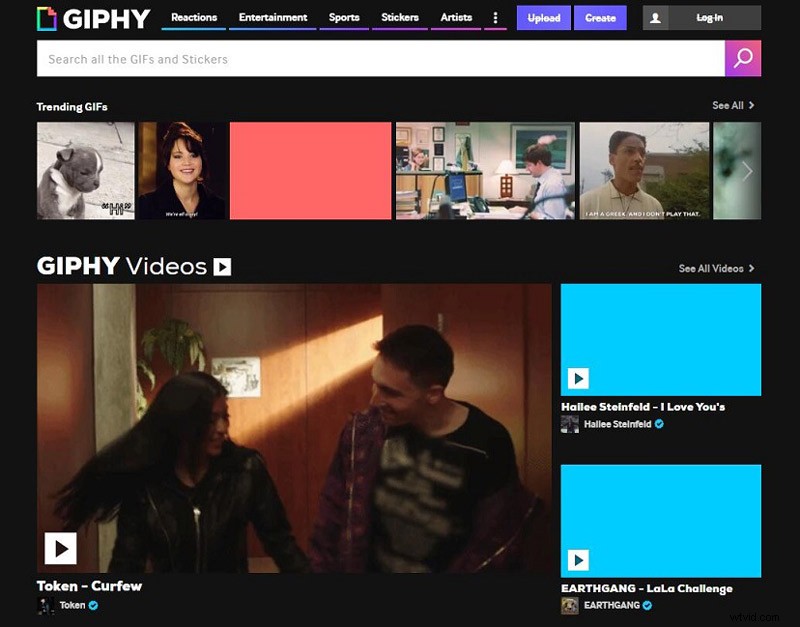
2. tenore
Il tenore è il più grande concorrente di GIPHY. Onestamente, le loro funzioni di ricerca sono esattamente le stesse e il loro layout è quasi lo stesso. Puoi restringere la ricerca utilizzando i pulsanti di ricerca.
3. Gfycat
Gfycat è uno dei siti GIF più popolari. La sua funzione di ricerca non è delle migliori, ma ci sono molte categorie. Dalle celebrità ai giochi, c'è una grande varietà.
4. Imgflip
Imgflip è la principale fonte di immagini interessanti in cui potresti trovare varie immagini di buon compleanno e GIF. Tuttavia, è più un sito per la creazione di meme che un ottimo posto per trovare GIF gratuite.
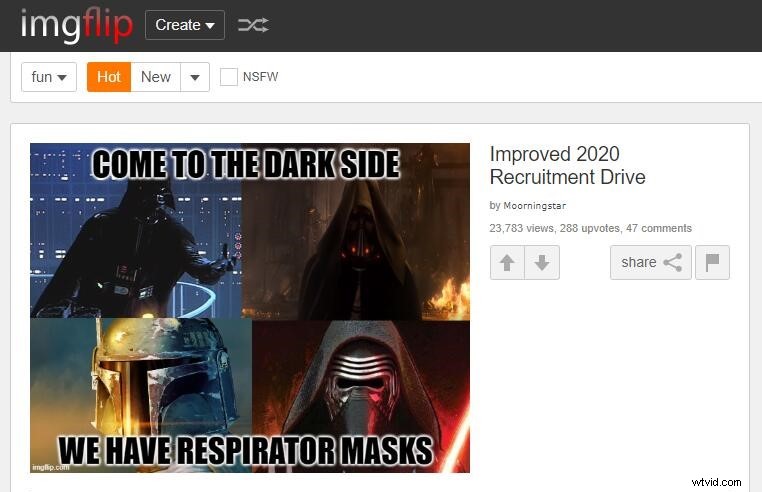
5. GIFbin
GIFbin è un'altra grande risorsa per scoprire GIF di buon compleanno. Puoi filtrare le miniature per "Più recenti", "Più votati" e "Più visti" o per tag.
Come fare una GIF di buon compleanno
Prima di discutere su come creare una GIF, è essenziale trovare sul web un buon video di buon compleanno che vuoi trasformare in una GIF e salvarlo sul tuo dispositivo. Faresti meglio a non optare per una clip troppo lunga, poiché la brevità è l'anima della GIF.
MiniTool MovieMaker:crea una GIF di buon compleanno su Windows
Sviluppato da MiniTool, MiniTool MovieMaker, un editor video gratuito ma professionale progettato per utenti Windows, è il più consigliato qui.
È un eccellente creatore di GIF senza pubblicità, virus, bundle e filigrane, che ti consente di creare GIF con immagini o video.
Segui i passaggi seguenti per creare una GIF con MiniTool MovieMaker. Bastano pochi clic per creare una fantastica GIF. Provalo ora!
Passaggio 1. Importa il filmato
- Scarica, installa e avvia gratuitamente MiniTool MovieMaker sul tuo PC per ottenere la sua interfaccia principale.
- Fai clic su Importa file multimediali per importare il file video del tuo compleanno. In alternativa, puoi aggiungere alcune immagini di buon compleanno per creare una GIF.
- Fai clic su + pulsante sulla miniatura del video per aggiungerlo alla timeline, oppure puoi semplicemente trascinarlo e rilasciarlo sulla timeline.
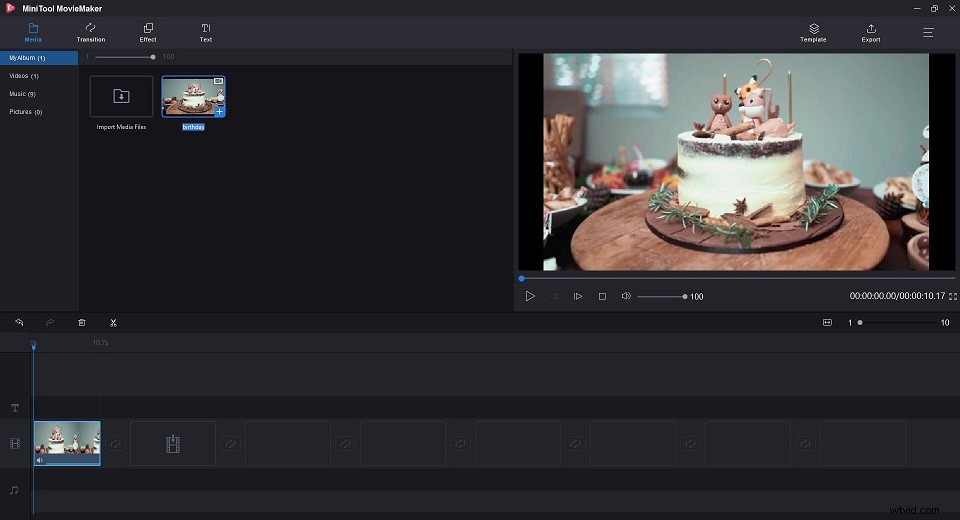
Passaggio 2. Modifica la GIF
- Modifica la durata:seleziona il clip video, fai clic sull'icona di scissione, scegli Intero diviso e poi vai a Taglia Ora puoi modificare la durata spostando il punto iniziale o finale del clip.
- Aggiungi effetti:vai a Effetti libreria, trascina e rilascia la miniatura di un effetto sul clip video sulla timeline. Oppure seleziona il video clip e fai clic su + pulsante su un effetto.
- Aggiungi testi:vai a Testi libreria, trascina e rilascia la miniatura di un testo su una qualsiasi delle tre tracce di testo. Oppure fai clic su + pulsante su uno stile di testo. Quindi puoi digitare i tuoi testi.
- Colore corretto:fai doppio clic sul clip video e verrà visualizzata la finestra di modifica, in cui puoi regolare contrasto, saturazione, luminosità e LUT 3D.
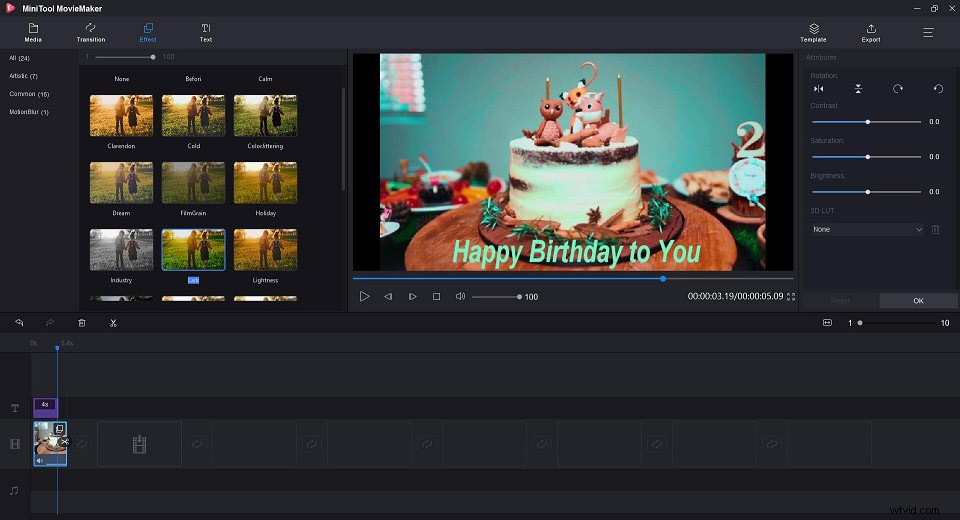
Passaggio 3. Esporta la GIF
- Fai clic su Esporta pulsante in alto a destra dello schermo.
- Seleziona GIF come formato di output nella finestra pop-up. Inoltre, puoi dare un nome e specificare la posizione del negozio per questa GIF qui.
- Premi su Esporta pulsante di nuovo per salvarlo sul tuo computer.
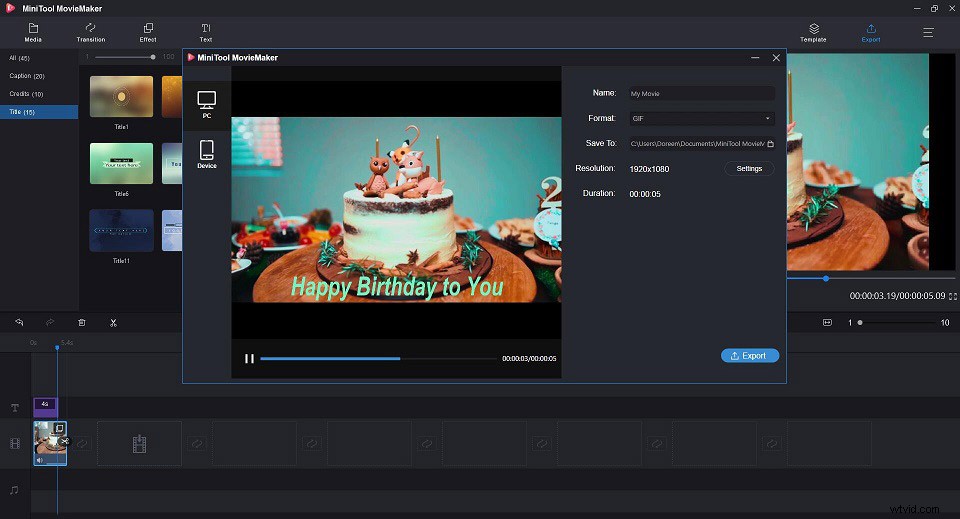
Oltre a creare GIF, MiniTool MovieMaker fornisce anche alcune funzionalità avanzate per la produzione video come segue:
- Numerose transizioni ed effetti popolari.
- Crea facilmente video musicali o cartoni animati con fantastici modelli.
- Dividi, ritaglia e combina rapidamente clip video e audio.
- Aggiungi testo (titoli, didascalie e riconoscimenti) a un video.
- Converti video in file audio ad alta velocità e alta qualità.
- Cambia la risoluzione video per ridurre le dimensioni del file.
GIPHY Capture:crea una GIF di buon compleanno su Mac
GIPHY Capture è un software gratuito disponibile per il download dal Mac App Store, che è il modo migliore per creare GIF sul tuo Mac. Questo software gratuito è semplice, potente e abbastanza facile per chiunque.
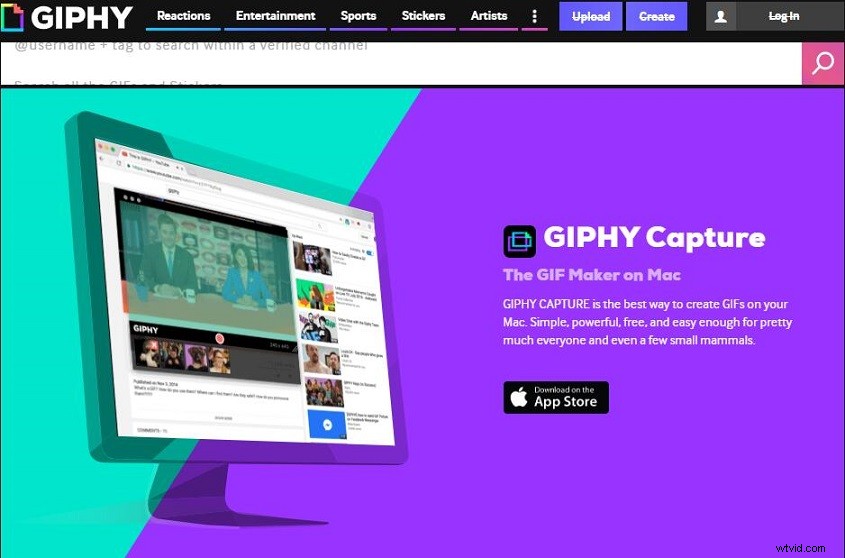
La parte migliore di GIPHY Capture è che non è solo per un servizio (come YouTube). Tutto ciò che visualizzi sul tuo Mac può essere convertito molto rapidamente e facilmente in GIF. Segui i passaggi seguenti per imparare a creare una GIF.
- Apri GIPHY Capture e sullo schermo apparirà una casella verde.
- Carica il video nel software.
- Regola la scatola per adattarla perfettamente al video.
- Fai clic su Avvia registrazione per iniziare a creare GIF e crei una GIF per un massimo di 30 secondi. Una volta acquisita la GIF, fai clic sul logo GIPHY Capture nella barra dei menu.
- Ridimensiona la GIF e ritagliala per renderla perfetta. Puoi anche ottenere il suo URL qui.
- Infine, fai clic su Salva con nome per salvare la GIF sul tuo computer.
Makeagif:crea una GIF di buon compleanno online
Makeagif è un eccellente creatore di GIF perché ti consente di creare una GIF da più immagini, un video dal tuo computer locale, un video di YouTube, un video di Facebook o anche direttamente dalla tua webcam.
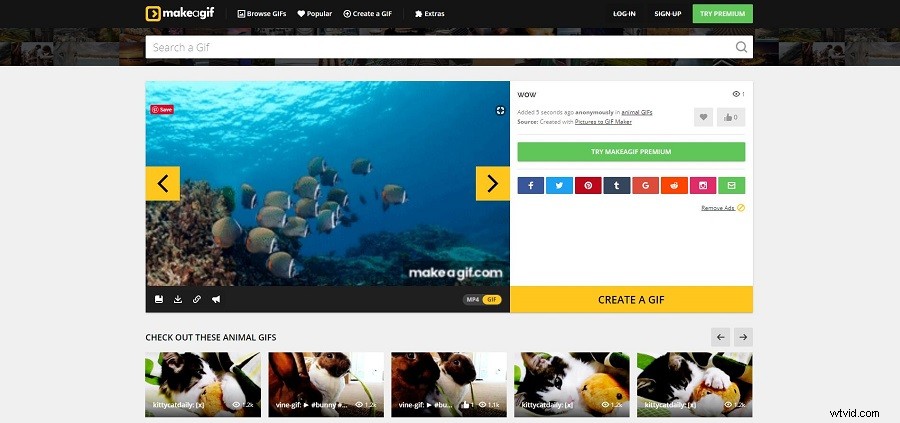
Usando questo strumento, puoi aggiungere del testo nella parte superiore della GIF, ma non puoi visualizzarne l'anteprima o modificare la posizione del testo sulla GIF. Una volta creata, puoi salvare la GIF sul tuo computer o copiarne l'URL per trovarla online.
- Vai su makeagif.com, crea un account gratuito e poi scegli Crea una GIF .
- Seleziona Immagini in GIF quindi fai clic su CARICA IMMAGINI per importare le tue immagini di buon compleanno o semplicemente trascinarle nel programma.
- Riordina queste immagini e fai clic su CONTINUA CON LA MODIFICA .
- Ora puoi ridimensionare le tue immagini, preservare la trasparenza, aggiungere una didascalia, aggiungere un adesivo, modificare la velocità della GIF e persino disattivare la filigrana.
- Dopo aver terminato tutte le modifiche, fai clic su CONTINUA CON LA PUBBLICAZIONE .
- Dai un nome, seleziona una categoria e aggiungi tag per questa nuova GIF e tocca CREA LA TUA GIF . Dopodiché, puoi scaricarlo.
I migliori 8 creatori di GIF di buon compleanno online
Quanto sopra ha discusso come creare una GIF. Se non vuoi scaricare alcun software, puoi provare un creatore di GIF online, che non occupa spazio sul tuo dispositivo.
Per facilitare la maggior parte di voi, qui elenchiamo gli 8 migliori creatori di GIF online. Diamo un'occhiata a loro uno per uno.
1. FreeGifMaker.me
FreeGifMaker.me è un popolare creatore di GIF online. Con FreeGifMaker.me, creare una GIF è un compito facile anche per i principianti. Oltre alle solite opzioni di base per la scelta della dimensione e della velocità della gif, FreeGifMaker.me fornisce anche YOUTUBE TO GIF, GIF EFFECTS, REVERSE GIF, ecc.
Dopo aver creato una GIF, puoi scaricarla direttamente o condividerla con il tuo amico che sta per festeggiare il compleanno. Tuttavia, a differenza di MiniTool MovieMaker, ti consente solo di creare una GIF dalle immagini.
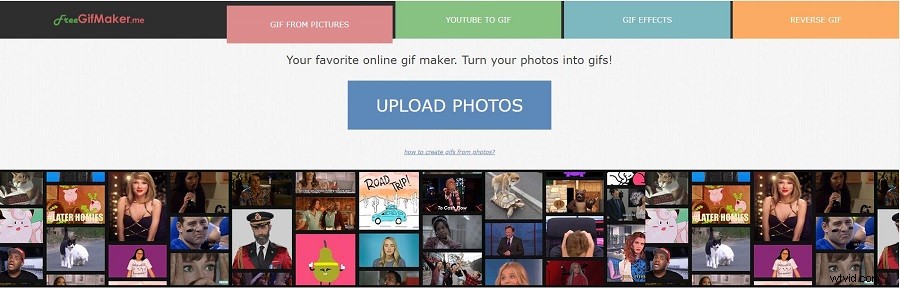
2. Ezgif.com
Ezgif.com è un altro creatore di GIF online. Usa questo strumento per creare GIF per creare rapidamente GIF di alta qualità. Questo strumento ha anche un convertitore da video a GIF gratuito se preferisci non utilizzare le immagini per creare GIF.
Ha un editor integrato che puoi utilizzare per modificare i tuoi file GIF:ritaglia le immagini, ridimensiona le GIF, ottimizza i fotogrammi, inverti le immagini, capovolgi o ruota la GIF a un'angolazione particolare, regola la velocità, suddividi la GIF nell'originale immagini e aggiungi testo.
3. Gifs.com
Gifs.com è un semplice creatore di GIF divertenti per la creazione di GIF animate da video. Ha tutto il necessario per creare la migliore GIF. Devi solo caricare un video dal tuo computer locale o inserire l'URL di un video online. Quindi lo strumento trasformerà il tuo video in una GIF animata.
Il video che carichi sul programma può essere fino a 150 MB e la GIF che crei può durare fino a 15 secondi. Inoltre, fornisce alcune altre funzionalità, tra cui GIF Player ed Effetti.
Articolo correlato:GIF su MP4
4. Kapwing
Come piattaforma collaborativa per la creazione di immagini, video e GIF, Kapwing è un semplice creatore di GIF online e un set di strumenti per la modifica di GIF animate di base, che sarebbe la tua prima scelta per creare una GIF.
Questo sito funziona su tutti i sistemi operativi senza la necessità di acquistare e installare nulla. Inoltre, fornisce quasi tutte le funzionalità di editing di video/GIF/immagini che puoi immaginare, come Sottotitoli, Collage Maker, Aggiungi audio al video, Rimuovi sfondo dall'immagine e così via.
5. Piccante
Picasion ti consente di creare una GIF di compleanno dalle immagini che carichi dal tuo computer o che importi da Flickr. Una GIF può essere dimensionata fino a 450 pixel di larghezza e la velocità dell'animazione può essere regolata in base alle tue esigenze.
Prima di creare una GIF, hai la possibilità di aggiungerla alla libreria online di Picasion. Una volta terminato, puoi scaricarlo direttamente o semplicemente copiarne il link online e quindi condividerlo tramite i siti di social media o inviarlo via email agli amici.
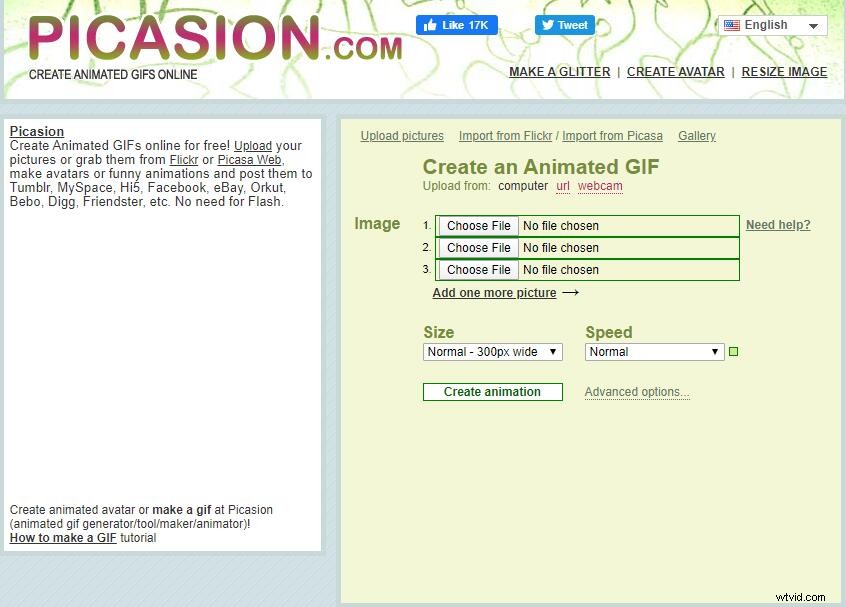
Articolo correlato:8 utili convertitori da GIF a video
6. CreateAgif.net
CreateAgif.net è un creatore di GIF online gratuito e facile da usare che ti aiuta a selezionare più immagini di buon compleanno dal computer e generare un file GIF di alta qualità dopo aver manipolato i dettagli sulla velocità e le dimensioni della GIF.
Questo creatore di GIF online ti consente di caricare diverse immagini di buon compleanno contemporaneamente, quindi riordinarle e comporle in un unico file GIF. Ti offre 4 opzioni di dimensione GIF e 5 opzioni di velocità GIF tra cui scegliere.
7. GIFPal
GIFPAL è un fantastico creatore di GIF online. Devi solo caricare le foto dalla tua webcam o dal tuo computer, apportare alcune modifiche e lo strumento genererà automaticamente GIF per te. Puoi organizzare le immagini, visualizzare in anteprima la GIF e persino disattivare la filigrana.
Inoltre, hai la possibilità di invertire la GIF, cambiare la qualità dell'immagine, sovrapporre un filtro e regolare la velocità dell'animazione. Puoi anche personalizzare il contenuto GIF utilizzando gli strumenti di tonalità, saturazione, contrasto, testo e disegno. Una volta terminato, scarica direttamente la GIF e condividila tramite Tumblr o Twitter.
8. GIFMaker.me
Essendo un eccellente strumento di produzione GIF online, GIFMaker.me può facilmente gestire quasi tutti i formati di file multimediali come GIF, JPG e PNG in modo da poter creare GIF interattive. Quando crei una GIF, puoi goderti un'anteprima dal vivo di tutte le modifiche prima di esportare il file GIF creato.
Oltre a modificare la velocità di animazione e ridimensionare le GIF, puoi anche ridurre le dimensioni dei file delle GIF, invertire le GIF, ruotare le GIF, unire due o più GIF in una e persino dividere le GIF in più fotogrammi separati.
Linea inferiore
Hai imparato come creare una GIF di buon compleanno o dove scaricare GIF divertenti dopo aver letto questo post? Se hai domande o suggerimenti in merito, faccelo sapere tramite [email protected] o condividili nella sezione commenti qui sotto.
Domande frequenti sulle GIF di buon compleanno
🎀A cosa servono le GIF? Abbreviazione di Graphics Interchange Format, GIF è un formato immagine bitmap, che ha una dimensione inferiore a quella di un video. È molto utile per esprimere emozioni.🎁Come faccio a scaricare una GIF?- Apri un browser web sul tuo dispositivo.
- Scopri la GIF che vuoi salvare.
- Fai clic con il pulsante destro del mouse sulla GIF.
- Tocca Salva immagine come...
- Specifica un nome file e fai clic su Salva .
- Giphy
- Tenore
- Gfycat
- Capovolgi img
- GiFBin
- Imgur
- GIF di reazione
- Tumblr
- MiniTool MovieMaker
- Cattura GIPHY
- Creagif
- io
- com
- com
- Kawping
- Prestazione
- rete
- GIFPal
